Movable Type 3.xをXREAに設定しよう
世界で一番使われているサーバインストール型のブログソフトMovable Type 3.xをXREAに設定しましょう。
バージョンも上がりデフォルトで日本語化されているのでインストールもしやすくなりました。
XREAはMovable Typeをインストールするのに非常に適したサーバです。他のサーバには読み替えていただければ参考になると思います。
ファイルのアップロード
ファイルの編集がすみましたらアップロードをしましょう。
お使いのFTPクライアントは設定済みという前提で進めていきます。
FFFTPのパーミッション設定

アップロード後ひとつひとつパーミッションを変更するのは大変なので転送の設定で自動的にパーミッションがつくようにします。
まずFFFTPを立ち上げましょう。

接続をしないで、「オプション」⇒「環境設定」をクリックします。

転送3のタブをクリックします。
以上のようにファイル名に対してパーミッション(属性)を設定します。
またアップロード時に作成するフォルダ属性にチェックを入れてパーミッションを705にします。
設定後「OK」をクリックします。
アップロードするフォルダを作成

FFFTPでサーバに接続しましょう。
最初にやることはファイルをアップロードするフォルダを作成することです。
「mt.cfg」のCGIParhで設定したところにファイルをアップロードします。
私は「http://happycat.jp/mt3」と指定しましたのでドキュメントルートの下に「mt3」というフォルダを作成します。

ログインしたら右クリックで「フォルダ作成」をします。

mt3というフォルダを作成します。
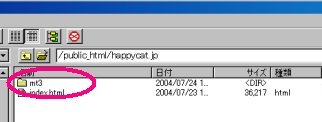
mt3というフォルダができました。
ダブルクリックして中に移動しましょう。
アップロードします。
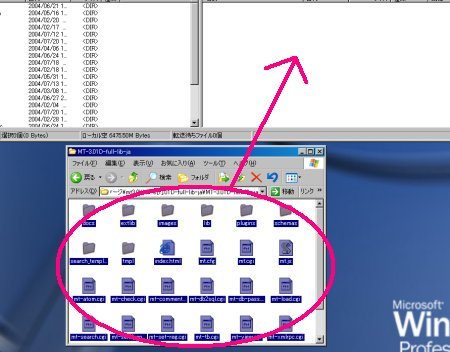
私はデスクトップに開いているフォルダを「Ctrl」+「A」で全て選択してドラッグアンドドロップでアップロードしました。
左側のローカル画面から選択してアップロードしてもOKです。
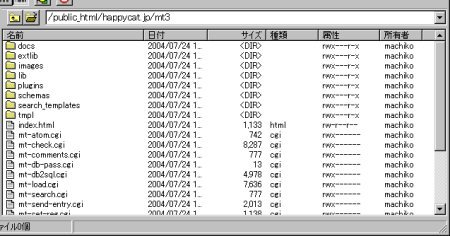
このようにアップロードが完了しました。
アーカイブフォルダの作成

アーカイブファイルはarchives/というフォルダリをmt3/の中に手動で作成して、その中に生成するように設定します。
それではarchivesフォルダを作成しましょう。
「mt3」の中で右クリックしてフォルダを作成します。
「OK」をクリックします。
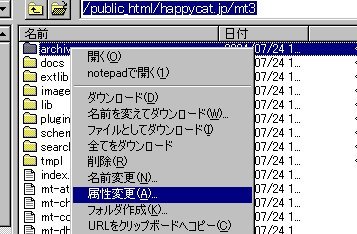
作成されたarchivesフォルダのパーミッションを変更します。
archivesフォルダを右クリック「属性変更」
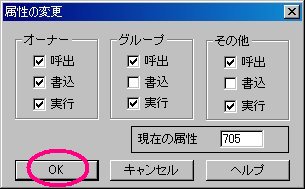
705入力して「OK」をクリック
mt.cfgとmt-db-pass.cgiのパーミッション変更

mt.cfgとmt-db-pass.cgiは外部からの読み込みを避ける為パーミッションを「600」に設定しましょう。
両方のファイルを選択、右クリック⇒属性変更
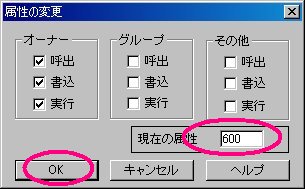
600入力、「OK」クリックします。
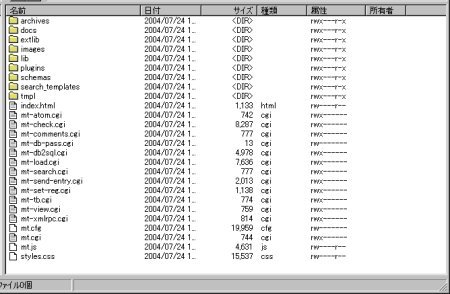
このようなかんじになりました。
スポンサードリンク
